ps设计圣诞节日气氛文字教程
制作过程:先做出大致的文字与图形组合;然后用多层图层样式叠加做出金属浮雕效果;接着用等比复制的方法做出立体面;后期增加一些圣诞小素材装饰即可。
最终效果

1、新建一个1000* 750像素,分辨率为72优艾设计网_Photoshop自学的画布。选择渐变工具,颜色设置为红色至暗红色如图1,然后由画布中心向边角拉出图2所示的径向渐变。
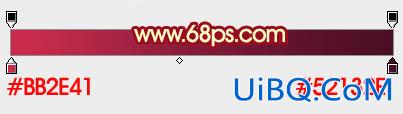
<图1>

<图2>
2、下载下面素材,图为PNG格式,点击图片,会在新窗口打开一个图片,直接右键图片另存为,保存到本机,然后用PS打开,再拖进来。

3、把文字放在画布的中间位置,然后锁定像素区域,如下图。

<图3>
4、选择渐变工具,颜色设置如图4,在文字中上部向下拉出图5所示的径向渐变。
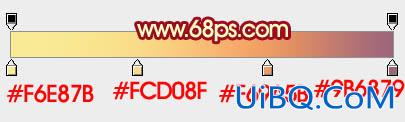
<图4>

<图5>
5、选择菜单:图层> 图层样式 > 斜面和浮雕,参数设置如图6,然后再设置等高线,如图7,确定后效果如图8。
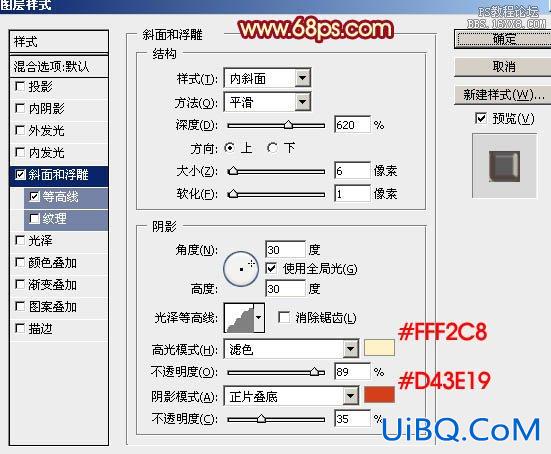
<图6>
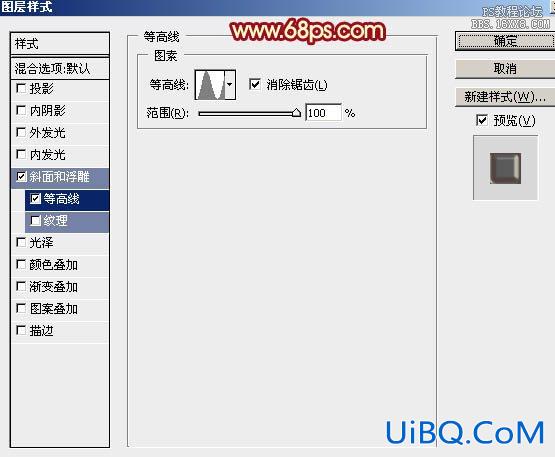
<图7>

<图8>










 加载中,请稍侯......
加载中,请稍侯......
精彩评论